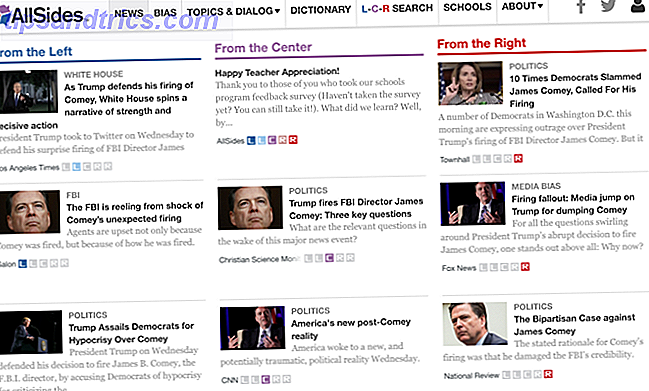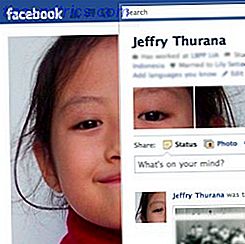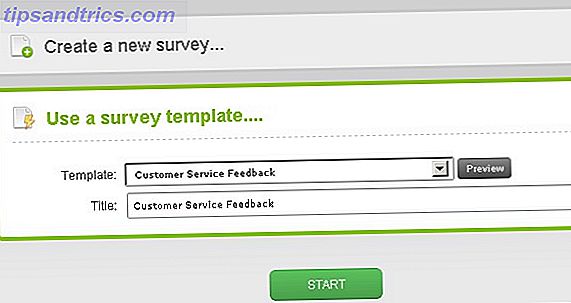Η αφαιρετή αποθήκευση USB καθιστά εύκολη τη μεταφορά δεδομένων από έναν υπολογιστή σε άλλο, αλλά εάν ο υπολογιστής που χρησιμοποιείτε δεν τοποθετεί αυτόματα τη συσκευή όταν την συνδέετε, είναι πιθανό να διαπιστώσετε ότι η μετακίνηση δεδομένων από και προς το USB η κίνηση είναι δύσκολη, αν όχι αδύνατη, χωρίς τις σωστές εντολές.
Εναλλακτικά, μπορεί να έχετε ένα παρόμοιο πρόβλημα με μια κάρτα SD.
Ας ρίξουμε μια ματιά στα προβλήματα - και τις λύσεις τους - γύρω από τις συσκευές USB και τις κάρτες SD με δημοφιλή διανομές (χρησιμοποιούμε το Ubuntu) και λιγότερο διαδεδομένες διανομές, όπως το Raspberry Pi's Raspbian Jessie λειτουργικό σύστημα 5 τρόποι New Raspbian Jessie Makes Raspberry Pi ακόμα ευκολότερη στη χρήση 5 τρόποι New Raspbian Jessie Makes Raspberry Πιο εύκολο στη χρήση Μετά την απελευθέρωση του Debian Jessie τον Ιούλιο, η κοινότητα Raspberry Pi έχει ευλογήσει με μια νέα έκδοση της Raspbian παραλλαγής, βασισμένη στην "μητρική" διανομή. Διαβάστε περισσότερα .
Χρήση συσκευών USB Flash με ώριμα προγράμματα Linux Distros
Αυτό που θέλουμε να συμβεί όταν συνδέεται μια συσκευή USB μπορεί να φανεί στις πιο μακροχρόνιες, ώριμες διανομές Linux, εκείνες που έχουν σχεδιαστεί με μια ενισχυμένη εμπειρία που εστιάζει στον χρήστη. Συνήθως, αυτές είναι οι διανομές που παρουσιάζονται ως εναλλακτικές λύσεις στα Windows και το OS X, όπως το Ubuntu.
Εδώ, η σύνδεση μιας συσκευής USB flash σημαίνει απλά τη σύνδεση.
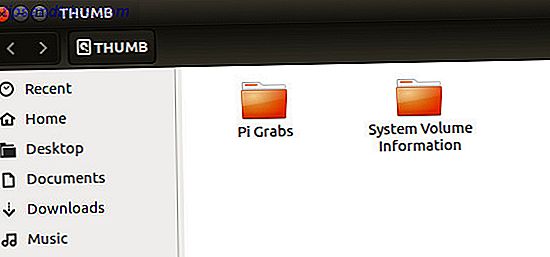
Αφού το κάνετε αυτό, θα εμφανιστεί ένα παράθυρο που θα περιέχει τα περιεχόμενα της μονάδας, τα οποία μπορείτε να περιηγηθείτε όπως εσείς χρειάζεστε.
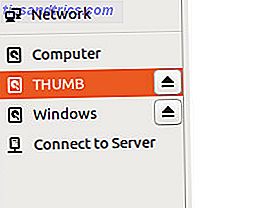
Εν τω μεταξύ, η ασφαλής αφαίρεση του οδηγού είναι εξίσου απλή και είναι τόσο εύκολη όσο και το πάτημα του κουμπιού εξαγωγής - ασφαλής αφαίρεση, φυσικά - και φυσική αποσύνδεση της συσκευής.
Τι γίνεται με κάρτες SD;
Το ίδιο ισχύει και για κάρτες SD (για βέλτιστα αποτελέσματα, βεβαιωθείτε ότι είναι μια συσκευή από έναν αξιόπιστο κατασκευαστή) 5 λάθη που πρέπει να αποφύγετε κατά την αγορά της επόμενης κάρτας MicroSD 5 λάθη που πρέπει να αποφύγετε κατά την αγορά της επόμενης κάρτας MicroSD Οι κάρτες MicroSD φαίνονται απλές, μερικά κρίσιμα λάθη που πρέπει να αποφύγετε όταν αγοράζετε ένα, αν τα αγνοήσετε, μπορείτε να λυπηθείτε για την αγορά σας, αν και μπορεί να διαπιστώσετε ότι εάν η κάρτα χρησιμοποιεί το σύστημα αρχείων exFAT, δεν θα τοποθετηθεί αυτόματα. Ενδέχεται να δείτε ακόμη και ένα μήνυμα σφάλματος. Αν συμβαίνει αυτό, πιθανώς δεν έχετε εγκαταστήσει το λογισμικό exfat-utils. Αυτό επιτρέπει στο σύστημα του Linux να διαβάσει τα περιεχόμενα μιας συσκευής αποθήκευσης exFAT.

Για να εγκαταστήσετε στο Ubuntu 14.04 ή αργότερα, χρησιμοποιήστε το
sudo apt-get install exfat-fuse exfat-utils Για τις 13.04 και νωρίτερα, η εγκατάσταση απαιτεί ένα ppa:
sudo apt-add-repository ppa:relan/exfat sudo apt-get update sudo apt-get install fuse-exfat Με την υποστήριξη του exFAT, όταν τοποθετείτε την κάρτα SD σας (ίσως μια συσκευή που χρησιμοποιείται με την ψηφιακή σας φωτογραφική μηχανή), θα σας ζητηθεί να μάθετε πώς θέλετε να προχωρήσετε. Για ευκολία, μου αρέσει να ανοίγω τη συσκευή στο διαχειριστή αρχείων.
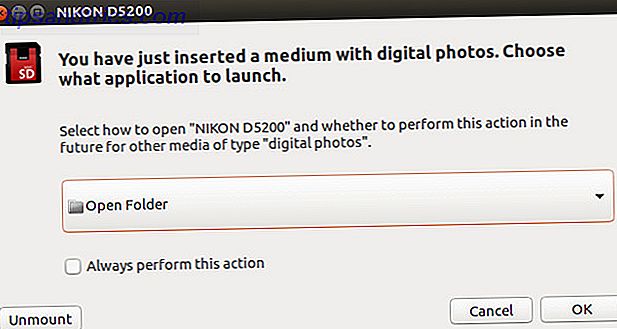
Ομοίως, εάν έχετε δυσκολία στην τοποθέτηση μιας συσκευής χρησιμοποιώντας τον πίνακα αρχείων NTFS (μερικοί προτιμούν αυτό το σύστημα αρχείων) Πώς να μεταμορφώσετε το FAT32 Drive σας στο NTFS - και τα πλεονεκτήματα του να το κάνετε Πώς να μεταμορφώσετε τη μονάδα FAT32 στο NTFS - και τα πλεονεκτήματα Μπορεί να μην το ξέρετε, αλλά επιλέγοντας το σωστό σύστημα αρχείων για τις μονάδες δίσκου σας είναι πραγματικά πολύ σημαντικό. Αν και η κύρια ιδέα όλων των συστημάτων αρχείων είναι ίδια, υπάρχουν πολλά πλεονεκτήματα και μειονεκτήματα σε κάθε ... Read More)
sudo apt-get install ntfs-3g ... στη συνέχεια επανεισαχτείτε για να δείτε τα περιεχόμενα.
Τοποθέτηση δίσκων στο Raspberry Pi
Αν το επιλεγμένο διανομέα Linux δεν υποστηρίζει αυτόματα τοποθέτηση μονάδων USB, θα πρέπει να το ρυθμίσετε με μη αυτόματο τρόπο.
Για παράδειγμα, αν έχετε τοποθετήσει μια μονάδα USB σε ένα Raspberry Pi που τρέχει Raspbian, θα διαπιστώσετε ότι δεν προσαρμόζεται αυτόματα. Δεν απαιτείται επιπλέον λογισμικό για να συμβεί αυτό, ωστόσο. Απλά πρέπει να προσθέσετε μερικές εντολές!
Ξεκινήστε εισάγοντας τη συσκευή. Στις πρόσφατες συσκευές, θα πρέπει να έχετε αρκετές εφεδρικές υποδοχές, αλλά αν όχι, ή αν χρησιμοποιείτε ένα παλιότερο Pi με δύο μόνο υποδοχές USB (ή ακόμα και ένα Pi Zero με το μόνο που ξεκινάει με το Raspberry Pi Zero Ξεκινώντας με το Raspberry Pi Μηδέν Είτε αγοράσατε ένα περιοδικό με ένα κολλημένο μπροστά είτε βρήκατε ένα κιτ σε απευθείας σύνδεση, οι πιθανότητες είναι ότι είστε τώρα ο υπερήφανος ιδιοκτήτης ενός υπολογιστή με $ 5: το Raspberry Pi Zero. .

Αν θέλετε να ρυθμίσετε τη συσκευή ώστε να τοποθετείται αυτόματα όταν εισάγεται, ελέγξτε τον μοναδικό αριθμό αναφοράς της συσκευής με την εντολή:
ls -l /dev/disk/by-uuid/ Σημειώστε τον 8-ψήφιο κωδικό αναγνώρισης που εμφανίζεται για το / sda. Θα πρέπει να το κάνετε αυτό για όλες τις συσκευές αποθήκευσης USB που σχεδιάζετε να συνδέσετε, καθώς το καθένα έχει το δικό του UUID.
Το επόμενο βήμα είναι να δημιουργήσετε ένα σημείο προσάρτησης, το οποίο μπορείτε να κάνετε δημιουργώντας ένα φάκελο:
sudo mkdir /media/usb ... στη συνέχεια, θέτοντας τον χρήστη pi σε έλεγχο (εάν έχετε αλλάξει το προεπιλεγμένο όνομα χρήστη) Ασφάλεια του Raspberry Pi: Από κωδικούς πρόσβασης σε τείχη προστασίας Ασφάλεια του Raspberry Pi: Από κωδικούς πρόσβασης σε firewalls Ο καθένας μπορεί να χρησιμοποιήσει το Google για να βρει το προεπιλεγμένο όνομα χρήστη και κωδικό πρόσβασης του Raspberry Pi Μην δίνετε στους εισβολείς αυτή την ευκαιρία! Διαβάστε περισσότερα, χρησιμοποιήστε το αντί για αυτό):
sudo chown -R pi:pi /media/usb Η μη αυτόματη τοποθέτηση της μονάδας είναι μια άλλη εντολή:
sudo mount /dev/sda1 /media/usb -o uid=pi, gid=pi Σε αυτό το στάδιο, μπορείτε να διαβάσετε, να γράψετε, να διαγράψετε και να μετακινήσετε αρχεία στο / media / usb, τα οποία θα βρείτε στον διαχειριστή αρχείων. Σημειώστε ότι η παραπάνω εντολή μπορεί επίσης να εισαχθεί ως:
sudo mount /dev/sda1 /media/usb ... αλλά αυτό θα είχε ως αποτέλεσμα να είστε σε θέση μόνο να γράψετε σε αυτό χρησιμοποιώντας το sudo, το οποίο δεν είναι ιδανικό.
Αν η Pi σας λειτουργεί όταν θέλετε να αφαιρέσετε τη μονάδα, χρησιμοποιήστε την εντολή umount:
umount /media/usb Σημειώστε ότι η σωστή εντολή μας δεν είναι "αποσυναρμολόγηση". Όταν το Pi είναι απενεργοποιημένο, μπορείτε να αποσυνδέσετε τις μονάδες όπως και πότε. Το ίδιο ισχύει και για οποιαδήποτε συσκευή.
Αυτόματη σύνδεση μονάδων στο Raspberry Pi
Η τοποθέτηση με το χέρι είναι αρκετά χρήσιμη, αλλά για να αποφύγετε να περάσετε τα περισσότερα από τα παραπάνω, μπορείτε να ρυθμίσετε τη μονάδα να τοποθετηθεί αυτόματα όταν τοποθετηθεί. Θυμηθείτε το UUID από το οποίο γράψατε μια σημείωση; Αυτό έρχεται εδώ.
Ξεκινήστε ανοίγοντας το αρχείο fstab σε ένα πρόγραμμα επεξεργασίας κειμένου, όπως το nano.
sudo nano /etc/fstab Στο τέλος του αρχείου, προσθέστε αυτήν τη γραμμή:
UUID=[YOUR_UUID] /media/usb vfat auto, nofail, noatime, users, rw, uid=pi, gid=pi 0 0 Για να το κάνετε αυτό, θα χρειαστεί να κάνετε επανεκκίνηση της συσκευής.
sudo reboot Εφόσον εισάγετε το UUID όπου δηλώνεται, αφού αποθηκευτεί (Ctrl + X για αποθήκευση και έξοδο), η μονάδα θα τοποθετηθεί αυτόματα όταν εισαχθεί. Θυμηθείτε, για άλλες μονάδες δίσκου, θα πρέπει να προσθέσετε επιπλέον γραμμές με το UUID κάθε συσκευής.
Για να αφαιρέσετε με ασφάλεια μια μονάδα δίσκου που έχει προστεθεί στο αρχείο fstab, χρησιμοποιήστε το
sudo umount /media/usb Τοποθέτηση και αφαίρεση συσκευών USB: Δεν είναι πολύ δύσκολο
Όταν αντιμετώπισα για πρώτη φορά τα προβλήματα που δημιουργούσαν δίσκους στο Raspbian, με εξέπληξε ότι ήταν πραγματικά ένα θέμα. Η Raspbian Jessie είναι ένα τόσο χρήσιμο λειτουργικό σύστημα που περίμενα ότι θα είχε ήδη υπάρξει μια αυτοματοποιημένη λύση λογισμικού.
Ωστόσο, η λύση είναι αρκετά απλή και φυσικά το λειτουργικό σύστημα που βασίζεται στο Debian είναι αρκετά ευέλικτο ώστε να επιτρέπει αυτοματοποίηση βάσει των δικών του απαιτήσεων.
Είχατε προβλήματα στην τοποθέτηση κάρτας USB ή κάρτας SD σε Ubuntu ή Raspbian; Πες μας για αυτό.